如何解决win10没有声音, 有些用户从windows7/Windows8/Windows 8.1升级到Windows10后,可能会遇到系统没有声音的问题。边肖会帮你解决win10没有声音的问题。
1.如果使用的是VIA HD Audio声卡,可能会出现在某些应用中只能听到声音的现象。这时,你可以右击任务栏中的声音图标,选择播放设备。
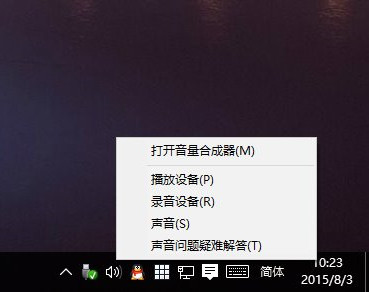
选择合适的设备作为默认通信设备(这里作为演示,演示设备不使用VIA声卡)。设置默认通信设备后,打开设备属性(上面的右键菜单):
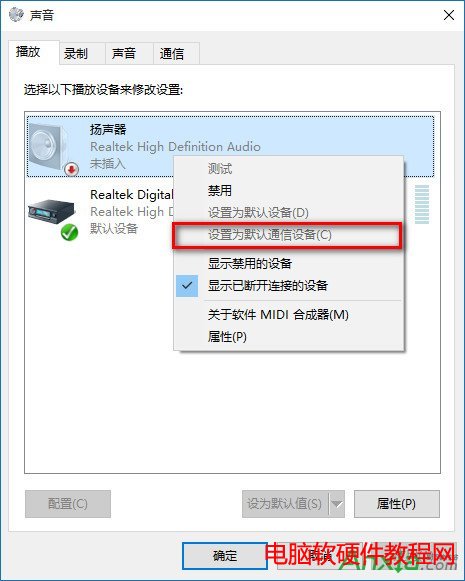
切换到增强选项卡,删除所有增强选项。
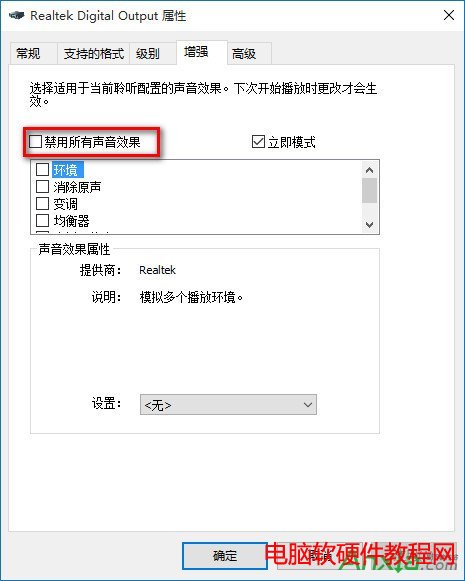
2.如果您使用Realtek音频声卡,当您遇到0x000005b4的错误提示时,您可以通过修改组策略来修复它。单击任务栏搜索按钮,输入gpedit,然后按enter打开组策略编辑器。

打开计算机配置管理模板系统设备安装:

找到右边的配置设备安装超时,双击打开设置窗口。
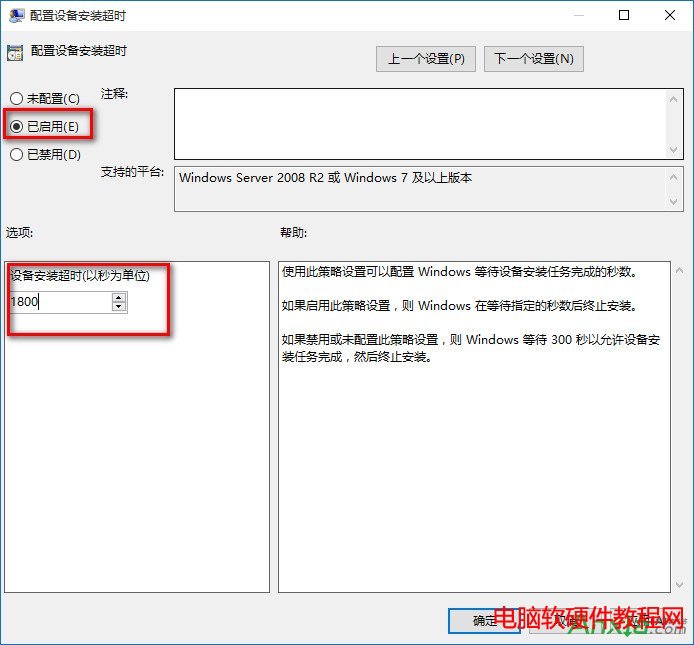
选择启用,将默认超时从300秒更改为1800秒,然后单击确定。
3.如果以上方法不能解决问题,可以尝试回滚驱动。
右键单击左下角的开始菜单,然后选择设备管理器。
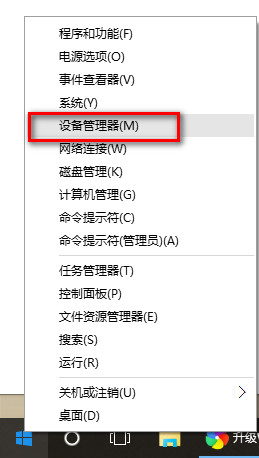
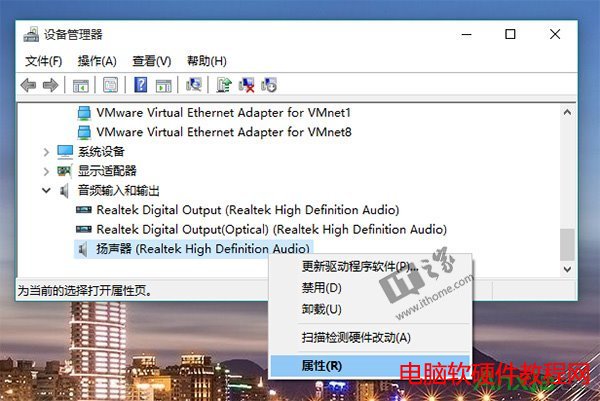
找到声音输入输出,右键默认声音输出设备,选择属性。
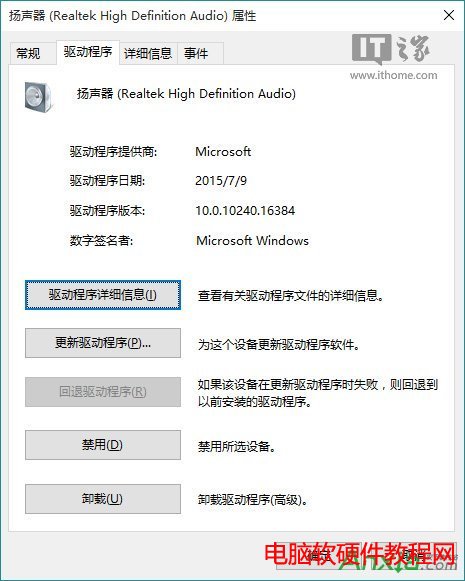
切换到驱动程序选项卡,点击返回驱动程序。(此处不提供已回滚或新安装的系统)
最后重启系统。
4.重新安装声卡驱动程序
如果以上方法都解决不了,可以尝试重装声卡驱动。你可以在品牌官网或者声卡官网找到驱动。
如何解决win10没有声音,以上就是本文为您收集整理的如何解决win10没有声音最新内容,希望能帮到您!更多相关内容欢迎关注。








